Windows控制面板之通知区域图标怎么设置教程
来源:网络收集 点击: 时间:2024-04-30进入通知区域设置:
按下图的位置点击开始田字,在图二这里点击查看方式类别大图标,然后点击图三的通知区域图标。
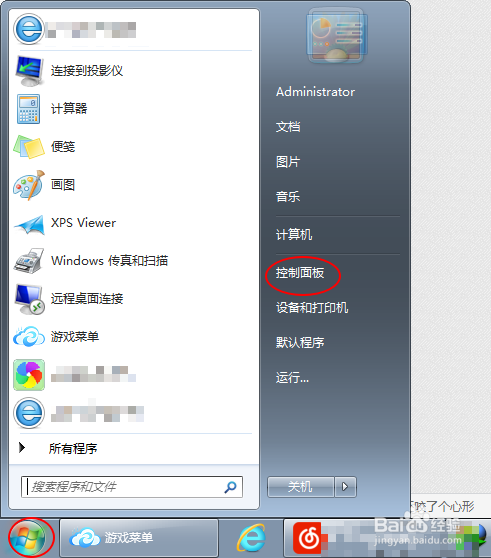

 2/5
2/5显示或者关闭所有图标和通知:
这个在笔记本上面通常关闭的,因为任务栏太短了屏幕过小的缘故。如图一,勾上显示所有的图标和通知,则任务栏上面右下角红圈的位置会显示所有的图标。如果需要关闭则把所有图标前面的勾去掉,右下角的图标则会以一个隐藏的向上的箭头显示,除了输入法图标外。



 3/5
3/5自定义显示图标:
自定义软件的通知,有些软件来了广告或者其它的信息十分的烦人,因此需要设置个选项。要设置先在图一这里把前面的勾去掉。接着在需要设置的图标右侧的箭头点击一下,选择隐藏图标或通知,隐藏后右下角的图标不可见。以此类推,可以隐藏不需要的图标。

 4/5
4/5打开或关闭系统图标:
系统图标就是系统自带的图标,如下图一图二的音量图标网络图标时间图标安全中心图标都是系统图标。有些时候找不到这些图标,就是隐藏了需要把它们弄出来。要设置图标,如果通知图标已经被隐藏了,如图三这样子,则点击三角形符号,然后选择自定义,接着选择打开系统图标,然后在最后一图这里选择打开。因为默认图标则需要常驻,一般选择打开,如果任务栏太短则选择隐藏。根据自己的个人需要而去选择。




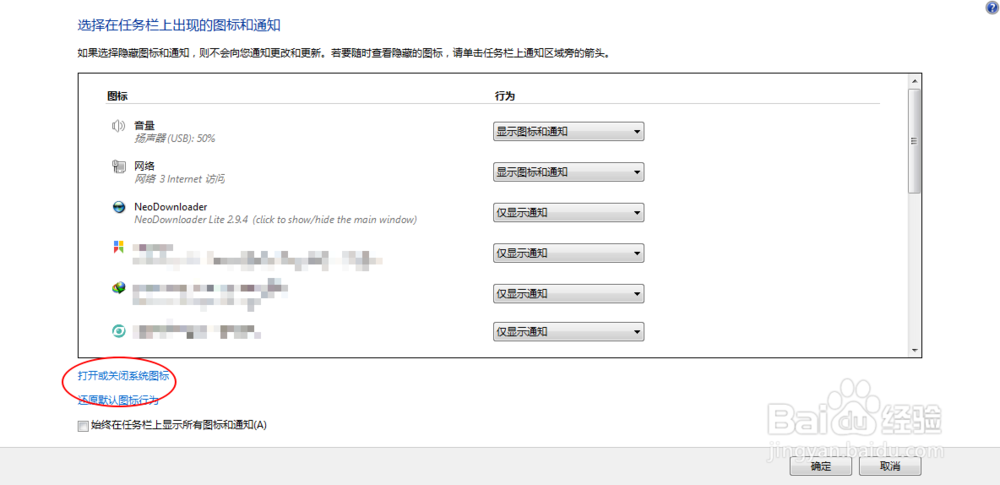
 5/5
5/5如果右下角没有三角符号,则需要点击开始菜单,控制面板类别大图标,通知区域图标,然后选择打开关闭系统图标这里,或者直接把显示所有的图标前面的勾去掉。按照最后一图的步骤勾选上显示通知和图标。需要注意的是无法设置所有的系统图标,因此还是需要根据第四步这里,选择打开关闭系统图标,才可以达到设置所有的系统图标。




 系统图标设置操作系统区域通知图标自定义通知图标通知图标
系统图标设置操作系统区域通知图标自定义通知图标通知图标 版权声明:
1、本文系转载,版权归原作者所有,旨在传递信息,不代表看本站的观点和立场。
2、本站仅提供信息发布平台,不承担相关法律责任。
3、若侵犯您的版权或隐私,请联系本站管理员删除。
4、文章链接:http://www.1haoku.cn/art_633519.html
 订阅
订阅